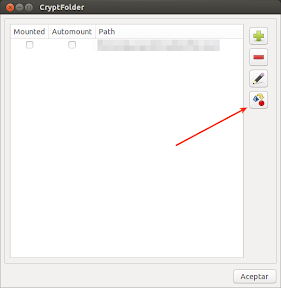Probablemente la primera utilidad que suelo instalar en mi equipo es Crypfolder-Indicator. Una aplicación de similares características a cryptkeeper, pero con la principal ventaja de utilizar el anillo de claves de Gnome para evitar tener que recordar constantemente tus contraseñas, a la vez que están convenientemente protegidas.
Sin embargo, llevaba algunas versiones de Ubuntu, en el que no he actualizado Cryptfolder-Indicator para que sea fácilmente instalable desde el repositorio. Siempre me queda la posibilidad de ejecutarlo desde el código fuente. Como en estos últimos días, estoy aprovechando para actualizar todas las aplicaciones, migrar a Python3, y otras aspectos similares, he empezado por esta magnífica utilidad.
CryptFolder-Indicator
Uso y funcionamiento
El principal uso que le doy a esta aplicación es el cifrado de mis datos personales en servicios en la nube como pueden ser Box.com, Dropbox, etc. Ya he tenido alguna mala experiencia, y desde entonces procuro tener mas cuidado con estas cosas.
Cryptfolder-Indicator es una sencilla interfaz para relacionarnos con encfs y fuse, que función a través de un indicador.
Antes de nada procedemos a instalar la aplicación.
Instalación
Para las versiones de Ubuntu 12.04, 12.10 y 13.04. Tienes que añadir el siguiente repositorio, actualizar e instalar.
sudo add-apt-repository ppa:atareao/atareao
sudo apt-get update
sudo apt-get install cryptfolder-indicator
Primer uso
Si tienes algunos directorios cifrados, tienes que importarlos a la aplicación para poder hacer uso de ellos. Para esto tienes que ir al menú principal de la aplicación y seleccionar la opción Editar directorios cifrados. En el cuadro de diálogo que aparece debes seleccionar la herramienta de importación:
Una vez pulsado del botón deimportar, verás el siguiente cuadro de diálogo,
Aquí debes indicar el directorio cifrado, que normalmente se encontrará en la nube (Dropbox, Box.com, etc). El directorio donde verás la información descifrada. La contraseña que utilizaste para cifrar el directorio. Y por último un par de opciones, que te permiten montar el directorio cuando se inicia CryptFolder-Indicator y la opción de borrar el directorio donde se descifra la información cuando se desmonta.
Además de esto, Cryptfolder-Indicator te permite crear nuevos directorios cifrados, borrarlos y editarlos. Esta última opción es muy cómoda para recordar la contraseña que utilizaste para crear el directorio.
Preferencias generales
Cryptfolder-Indicator te permite configurar algunas opciones para tu comodidad. Para configurar la aplicación tienes que seleccionar Preferencias en el menú de la aplicación, lo que te permitirá ver el siguiente cuadro de diálogo,
Aquí puedes seleccionar si este indicador se inicia cuando arranca Ubuntu, si monta los directorios en el arranque y el tema de los iconos, que dependerá del tema que tu tengas instalado.
Conclusiones
Desde hace casi un año, CryptFolder-Indicator es compatible con BoxCryptor y Cryptonite, permitiéndote utilizar carpetas cifradas en Ubuntu en Android. Lo cual favorece sensiblemente el uso de esta aplicación.
La ventaja de encfs frente a otras opciones es que cifra archivos y no volúmenes completos. Y la ventaja de CryptFolder-Indicator es que se encarga de la gestión de contraseñas almacenándolas en el anillo de claves de Gnome para evitar que tengas que recordarla.
Para mi, como he comentado, se trata de una herramienta a tener muy en cuenta, sobre todo si tienes datos sensibles en la nube que por supuesto no quieres que caigan en otras manos.
Fuente: atareao